| 外付けHDDが増えそうな状況になってきたが、PC周りが煩雑になるので避けたいところ。内臓HDDは標準で |
||
| 容量が160GBのものが搭載されているが、このご時世ではかなり少ない容量。大容量HDDに交換して内蔵すれば |
||
| 外付けHDDも増やさないですむ。ここで悩むのがSSDにするかどうか。速さは魅力だが手ごろな値段のものは |
||
| プチフリもありそうだし、容量に余裕がなくなりがちなので書き換え寿命も早いかもしれない。次世代のSSDが |
||
| 本命となりそう。だが、静音・省電力は実現したい。速さはそこそこで妥協できるし、時代も進んで高密度化は |
||
| 進んでいるはずなので遅くなる道理はない。そこで2.5インチHDD1プラッター仕様とすることにした。 |
||
 右が2.5インチHDD。250GBで7200rpm。3.5インチが搭載できるなら基本的に 性能に制約のある2.5インチは搭載する必要はないと言われるが、静音、省電力は一考の余地あり。 |
||
 今回はOSごとコピーするので外付けUSBHDDケースにまずはセット。圧倒的に小さい! |
||
 本体に接続します。 |
||
 今回はOSコピーだけでなく、容量アップしたスペースに現状の外付けHDDの中身も少し 移動したいのでパーティションを切り直す必要があります。そこで最新のパーティションワークスを 用意しました。CDから起動可能です。 |
||
 Cドライブのコピー完了です。まぁこの手の作業をしたことがある人なら直感的に作業できます。 |
||
 いよいよ旧ドライブを交換です。ごつい!重い! 取り出しはメーカー製なので一昔まえに使っていた自作ケースよりは格段に楽です。 |
||
 今回は2.5インチなので3.5インチに変換するアダプタが必要です。ネジ位置などかなり 互換性が高いと評判のアダプタを購入です。 |
||
 こうして比べると圧倒的にボリュームがない!2台マウントできるのもうなずけます。 HP7700SFはSATAがもう1基マザーボードにあるので必要なら将来的にはまた1基増設できそうです。 |
||
 アダプターを装着して、3.5インチになりきりました。 |
||
 スライダ用ネジも問題なく取り付けることができました。 |
||
 この薄さ。最高です。電源部にケースファン兼用?のファンがありますが、HDD周りのエアフローも かなり改善されるのではないでしょうか。 |
||
 起動してみると問題なく立ち上がりました。 |
||
 通常通り起動できたので問題なしです。 |
||
 ここでもうひと仕事です。またパーティションワークスを起動して 外付けHDDのコピー先のパーティションを作成して終了です! |
||
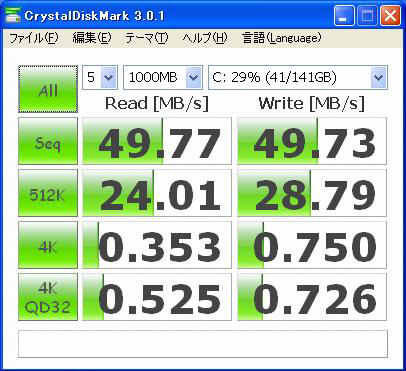  一応HDDのベンチマークをしておきます。 左が標準のSAMSUNG HD160JJ/P SATA 7200rpmモデルの値。 右が今回購入のSeagate 250GB SATA 7200rpmモデル。 ちゃんと速くなっています。もともとHDDの音も気になりませんでしたがさらに静音になりました。 |
||
|
||
|
||
|
||

|
||


